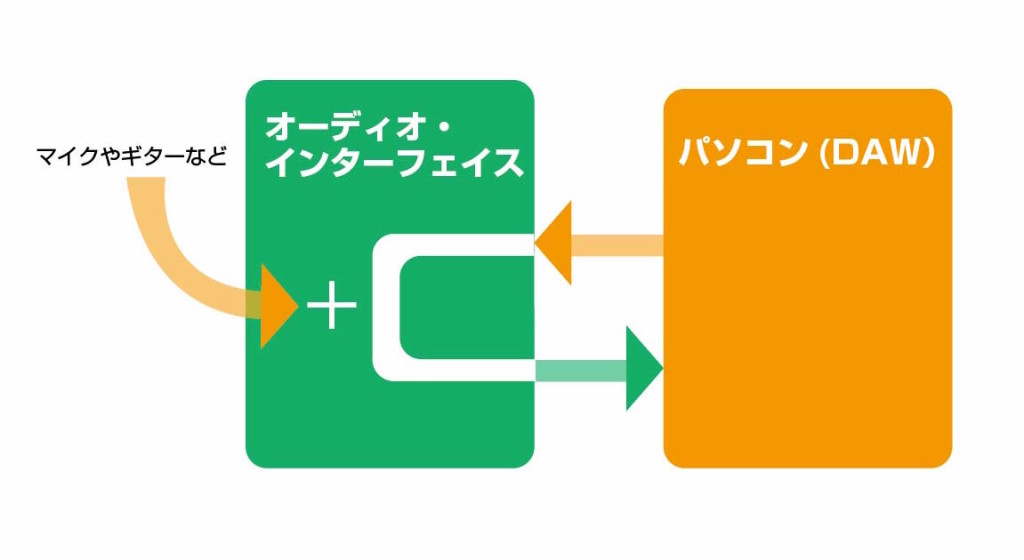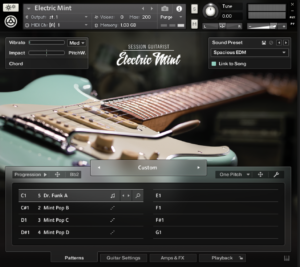ループバック機能を活用しよう!
講師の鈴木です。
最近のオーディオ・インターフェイスって、ループバック機能が付いているモデルがほとんどですよね。皆さんはループバック機能、活用されていますか??
使ってる! という人と、 まったく使ってないな〜 という人が両極端なのではないかと思います。
今回は、”曲作り”の観点からみたループバック機能の活用アイディアを紹介しようと思います。普段使っているRMEのTotalMixを例にしていますが、その他の製品でも基本的には似たような使い方ができるのではないかと。。
ループバック機能って何?
その前に、そもそもループバック機能って何なのか、といったところから見てみましょう。
ひと言で表すなら「パソコンの出力音を再度入力ポートにルーティングする」機能といったところでしょうか。
この機能が脚光を浴びるようになった背景には、インターネット配信の流行があります。当たり前ですが、通常のオーディオ・インターフェイスでは、ソフトから出力された音はオーディオ・インターフェイスの出力端子から出力されます。
つまり、DAWソフトやiTunesで音を鳴らしながら、自分のマイクの声を入れて、インターネット配信ソフトに入力したい! なんて良くある使い方は、通常のオーディオ・インターフェイスではできないんです。
そこで、出力音を仮想の入力端子に内部ルーティングする、というのがループバック機能です。イラストで書くとこんな感じです。
余談ですが、ネット界隈では”ステミキ”と呼ばれているようですが、何ででしょうか…。
話を戻しますが、そもそもオーディオ・インターフェイスを使う人全員がネット配信をする訳ではありませんよね。生徒さんでもループバック機能の付いたオーディオ・インターフェイスをお持ちの方が多いのですが、実際に使っている方はほとんどゼロでした。
ということで、音楽を作る視点から見た、ループバック機能の活用アイディアをいくつか紹介します。
他のアプリケーションの音を録音できる
 1番分かりやすい例は、やはり同時に起動した他のアプリの音をDAWソフト上に録音できる、という使い方だと思います。
1番分かりやすい例は、やはり同時に起動した他のアプリの音をDAWソフト上に録音できる、という使い方だと思います。
音を鳴らすアプリは何でもOKですから、同時に起動している他の音源やDAWの音を録ったり、iTunesで鳴らしているWebラジオやPodcastの音を録ってもOK。使い方次第で…。。。
音源を一瞬でオーディオ化
個人的に1番活用しているのはコレ。例えば、プロジェクトで使っているドラム・キットのシンバルをリバースさせたい…とかピアノなどの音源を波形編集のアプローチでエディットしたい…。ここ最近の楽曲では特に、オーディオ的な加工が多用されていますので、こういったニーズは多いと思いますが、いちいちバウンスしてオーディオ・ファイルとして取り込み直すのは面倒じゃないでしょうか?
そのときにループバック機能を使えば任意のデータだけを素早くオーディオ化できます。オーディオ化したいクリップだけソロにして、オーディオ・トラックの入力をループバックのポートにアサインして録音するだけなので、バウンスより手っ取り早いですし、ファイル管理も圧倒的に楽です。
ソフトによってはMIDIから瞬時にオーディオ化できたりしますが、作業的にはループバックの方が楽だと思います。AD/DAを通っている訳ではないので、基本的には音の変化もないハズですし…。
インサート・プラグインが反映されたオーディオ・データを作る
 これも音源のオーディオ化に似ているんですが、特にオーディオ・トラックでエフェクトが掛かった状態のオーディオが欲しいときにも活用できます。
これも音源のオーディオ化に似ているんですが、特にオーディオ・トラックでエフェクトが掛かった状態のオーディオが欲しいときにも活用できます。
例えば、、、エレキ・ギターにアンプ・シミュレーターを使っていて、アンプが掛かった音をチョップしたい…とか、センドしているリバーブ成分だけを取り出したい…なんてときにもループバック機能は活躍してくれます。
外部音源を使っていて、気軽に仮ミックスを作りたいとき
最近は使用頻度が減ってきていますが、ハード音源を多用していた時期にも多用していました。プラグインに慣れてしまうと、ハードウェア音源の流し込みが面倒で仕方ない。。
すべての作業が終わった段階ならまだしも、仮のアレンジの段階で誰かにファイルを送りたい…。こんなときに、ちゃんと流し込みするのは気が引けますよね。そんなときに私がやっていたのが、DAWソフトの出力(音源とオーディオ)と外部音源、アウトボードの音源をすべてループバック・チャンネルにルーティングして、オーディオ・トラックに物理的に録音する、という方法。
必要であれば、そのオーディオ・ファイルにリミッター挿してバウンスすれば、デモとしては十分のソコソコ聞ける仮MIXが完成します(笑)。1度録音しなくてはいけないので実時間は掛かりますが、バウンスした後はそのトラックごとデリートしてしまえば要らないものが1度に消せるので楽です。
ループバック機能がないオーディオ・インターフェイスでも…
マルチ・チャンネルのオーディオ・インターフェイスをお使いの場合は、必ずしもループバック機能がなくても同等の使い方が可能です。やり方は簡単。空いている出力チャンネルをそのまま入力端子にケーブルで接続するだけ! アナログ感が凄いですが、やっていることは基本同じだったりします。
[amazonjs asin=”B010Q63R3E” locale=”JP” title=”【国内正規品】RME AUDIO USBオーディオインターフェース Babyface Pro”]